Adobe Creative Cloud桌面版程序发布了一次更新,更新后可完全兼容Win10系统。当Adobe Creative Cloud升级更新完成之后,会在文件资源管理器导航窗格中创建一个名为“Creative Cloud文件”的文件夹。
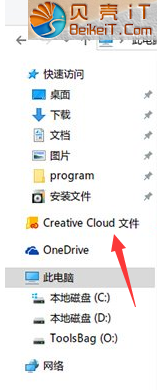
对于不使用Adobe Creative Cloud同步文件的朋友来说,可能有些碍眼。但是在右键菜单以及Creative Cloud桌面版程序的设置中都没有找到关闭选项,看来只能从注册表下手了。
本文在Windows10正式版操作系统中测试,在Win7/Win8/Win8.1操作系统中应该也适用。
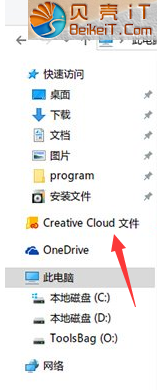
对于不使用Adobe Creative Cloud同步文件的朋友来说,可能有些碍眼。但是在右键菜单以及Creative Cloud桌面版程序的设置中都没有找到关闭选项,看来只能从注册表下手了。
经过一番查找,在注册表以下位置找到了对应的项目:
HKEY_USERS\S-1-5-21-3185218813-812416551-593507322-1001\SOFTWARE\Classes\CLSID\{0E270DAA-1BE6-48F2-AC49-F7A03EB7D1CF}
需要注意,红色部分有可能不一样,也可能是 S-1-5-21-1104378196-2875353169-1155869257-500
对应键为:

System.IsPinnedToNameSpaceTree
该键值默认为1,即在文件资源管理器导航窗格中显示“Creative Cloud文件”。如果你不想看到它,将其键值修改为0即可。修改后可立即生效,无需重启文件资源管理器,也无需重启计算机。[另外,直接删除也可以]
本文在Windows10正式版操作系统中测试,在Win7/Win8/Win8.1操作系统中应该也适用
本文在Windows10正式版操作系统中测试,在Win7/Win8/Win8.1操作系统中应该也适用。
谢谢赞赏
(微信扫一扫或长按识别)


 iT猫itcat.cn
iT猫itcat.cn